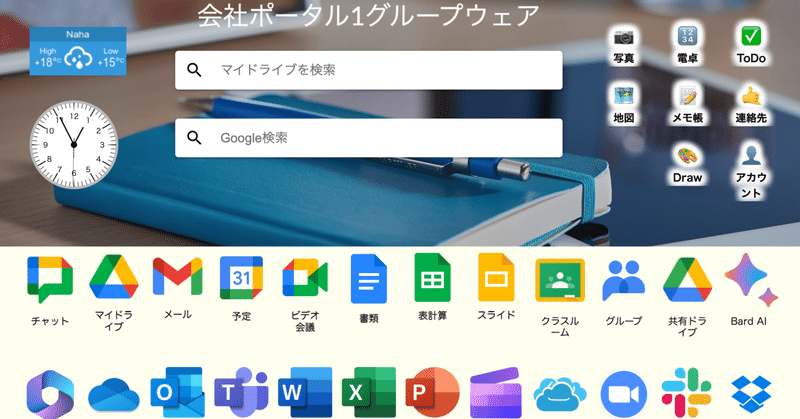
チャットスペースのタスクは備忘録に使え!ーGoogleサイトで作るグループウェア (76)ー
この記事を読んで欲しい方
企業DXや校務DXの進め方に悩んでいる方
クラウドアプリの導入に悩んでいる方
①Googleチャットスペースのタスクとは
みなさん、Googleチャット使っていますか?
私の会社では、Googleチャットが業務の中核を担っていて、もうなくてはならないアプリです。
その中にチャットスペースという場所がありますが、スペースの中の画面の上に、チャット、ファイル、タスクという3つのタブがあります。
チャットタブは、文字通りチャットをして情報の共有や会話、ディスカッションをする場所です。

ファイルタブは、チャットに貼り付けられたファイル(リンクを含む)が保存されていて、スペース内のファイルの管理ができる所です。(単独で追加もできます)
(注)2024/3/29より、ファイルタブが共有中タブに変更になり、タブ内の並べ替えができるようになりました。
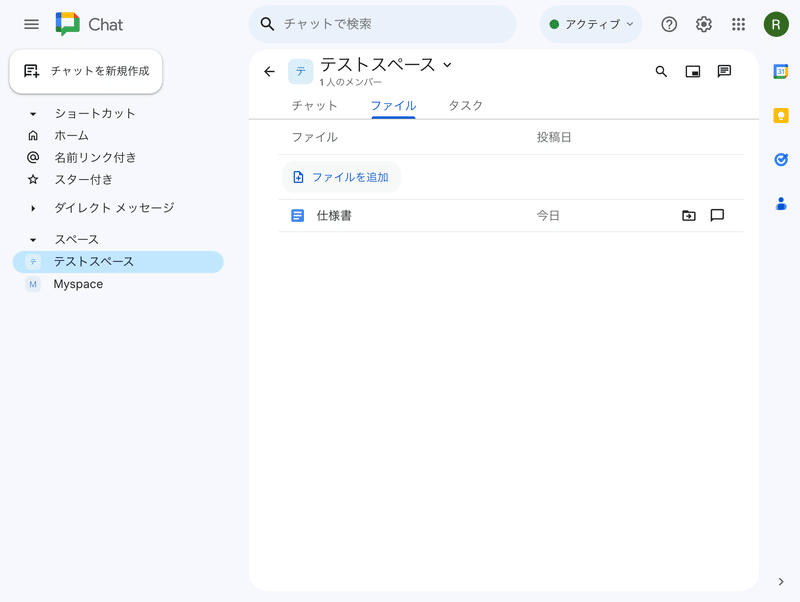
ではタスクタブは、なにをするところなのでしょうか?
②チャットスペースのタスクは備忘録に使え!
実はGoogleチャットでたくさんのスペースを作成して運用していくと、いろいろな業務を並行して行う必要が出てきます。いわゆる人間マルチタスクです。
その場合、普通の人間なら全部のスペースの内容を覚えておくことは不可能ですので、自分がやるべき内容だけ、備忘録としてタスクを作り、業務を切り出します。
タスクを作るには、チャットの投稿メニューの︙(その他の操作)をクリックするとプルダウンメニューが出てきます。
その中にスペースのタスクを作成が入っていますので、選択します。

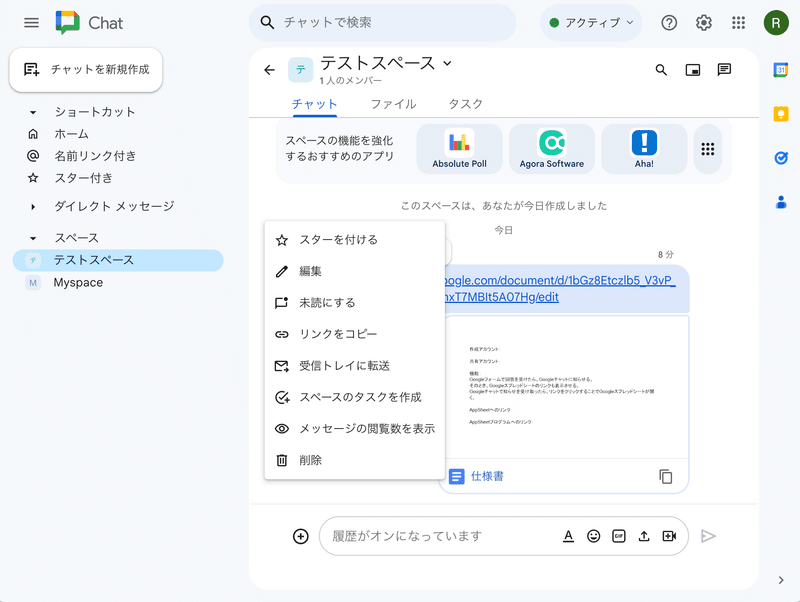
すると、タスクタブに飛んで、選んだチャットの投稿内容が表示されます。
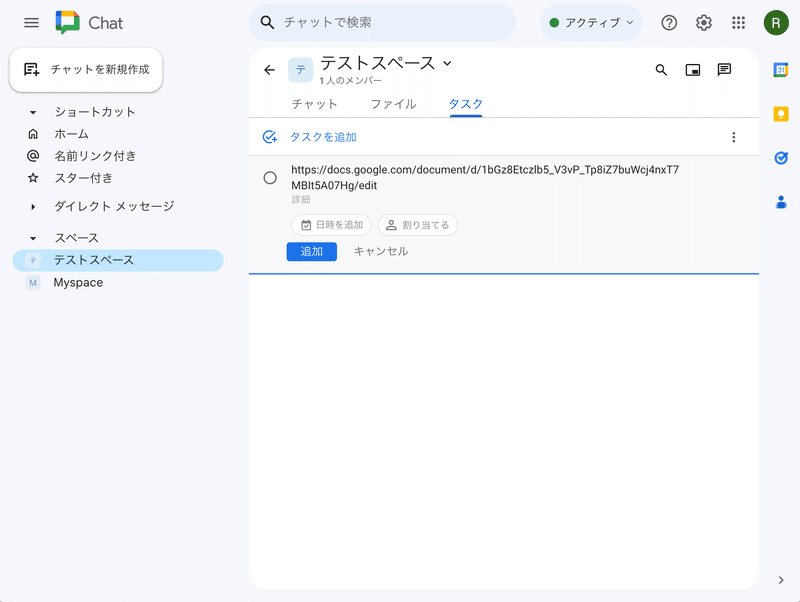
ここで、2つの割当が出てきます。日時の割当と人の割当です。
人の割当をクリックすると、アカウントのリストが出てきますので、自分のアカウントを割り当てます。
(タスクは自分に割り当てると備忘録になりますが、他人に割り当てると業務指示になります。ふつうは、なかなかタスクを他人に直接割り当てる状況は出てこないと思いますので、自分の備忘録に使いましょう。)
最後に追加ボタンを押します。

タスクが作成されました。
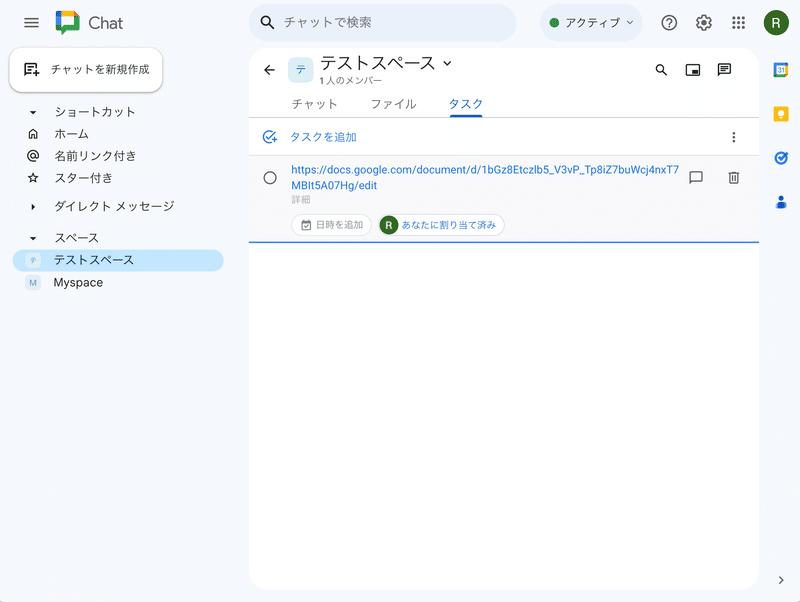
作成されたタスクは、ここのグループウェアで作成した小物アプリのToDoを開くと、中身を見ることができます。


③Googleタスクがカレンダーに埋め込まれた
実はGoogleタスクアプリが、Googleカレンダーに埋め込まれて、とても便利になりました。https://calendar.google.com/calendar/u/0/r/tasks
Googleカレンダーの中に、カレンダーとタスクが両方利用できるようになっています。上部右側にカレンダーとタスクの切り替えアイコンが出来ました。


また、タスクの中に日時が指定されていると、そのままカレンダーに反映されます。
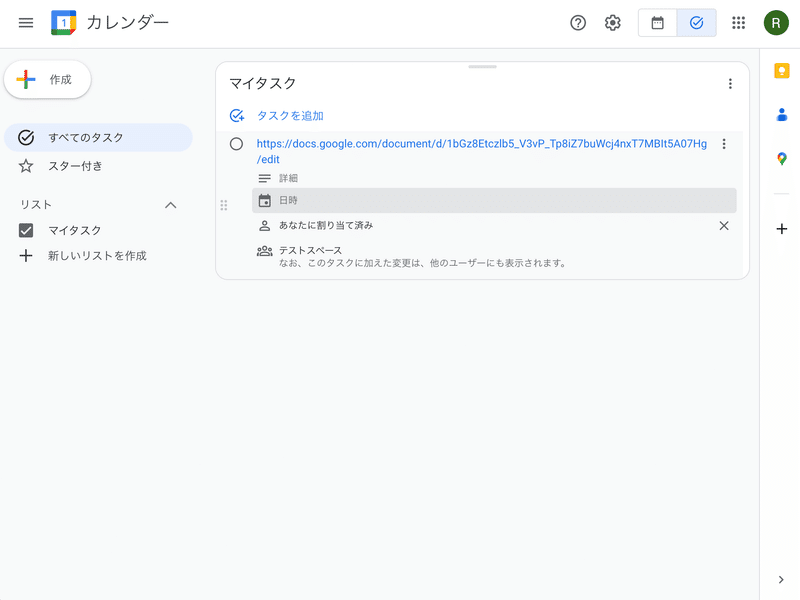


④Googleタスクがカンバン方式にも対応した
さらに、タスク画面上で新しいタスクリスト(カンバン)を作って、タスクをドラッグ&ドロップで移動させることができるようになっています。
例えば、左メニューの+新しいリストを作成で、スケジュールや出張を作ることで、簡易な営業のカンバン方式の表示に対応させることができます。(カンバンは自分で考えます)
カンバンの例としては、
システム開発であれば、未着手、設計中、ToDo、進捗中、レビュー/テスト、完了が考えられます。
営業では、顧客管理と担当者、進捗管理、受注予定日(受注見込み日)、売上予金額、失注した場合の理由が考えられます。

そして、タスクの左下をつまんで移動させると、タスクをカンバン間で移動させることができます。
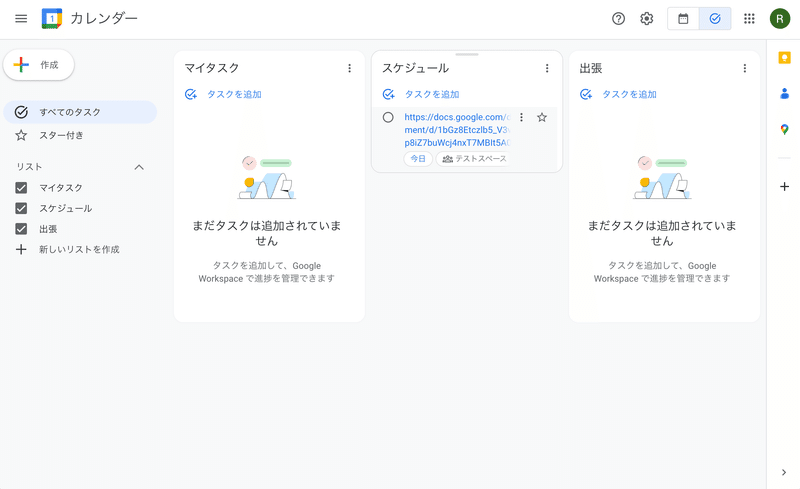
タスクの仕事が終わったら、左上の◯をチェックすれば、タスクが完了となります。
完了したタスクは、タスクリストの最下部に取り消し線付きで保存されます。
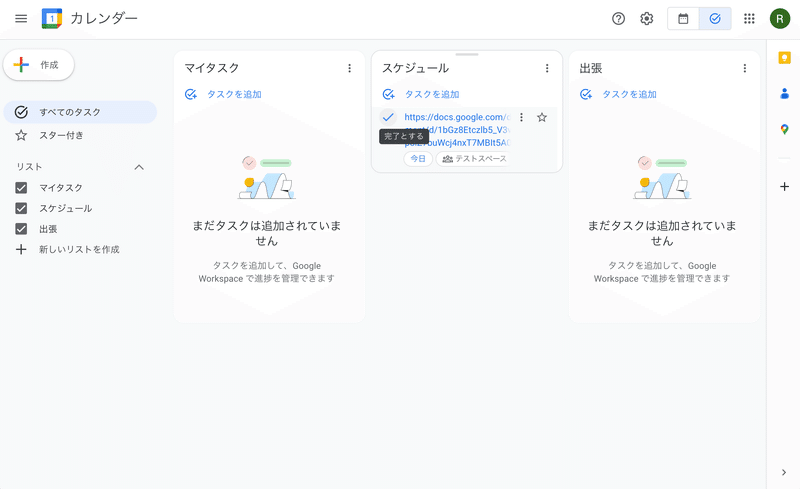

ちなみに、チャットスペースのタスクタブでも完了表示になっています。
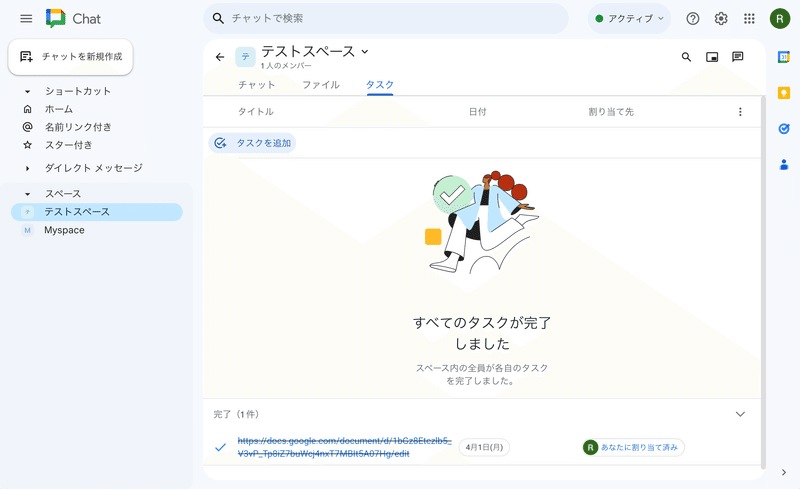
注意するのは、チャットスペースでタスクを作ると、かならず最初にマイタスクに入ることです。
そこから、自分で作成したカンバンへ移動させてタスクを管理していきます。
以上のように、Googleタスクを使うことで、備忘録としてタスクを利用するところから、カンバン方式でのタスク管理に発展させることができました。
⑤CloudTopの機能アイコン
CloudTopサイトの機能アイコンでもタスク(全画面版)へのリンクに変更しましたので、ご利用ください。
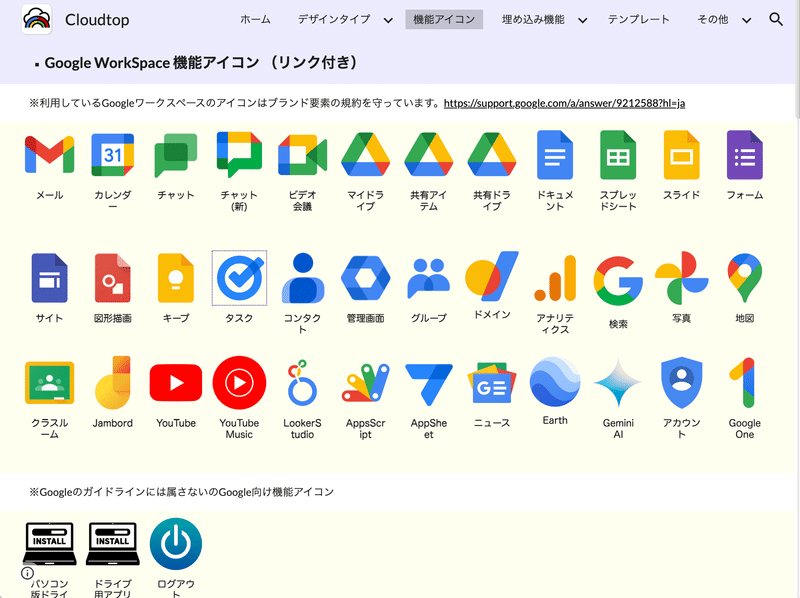
この記事が気に入ったらサポートをしてみませんか?
